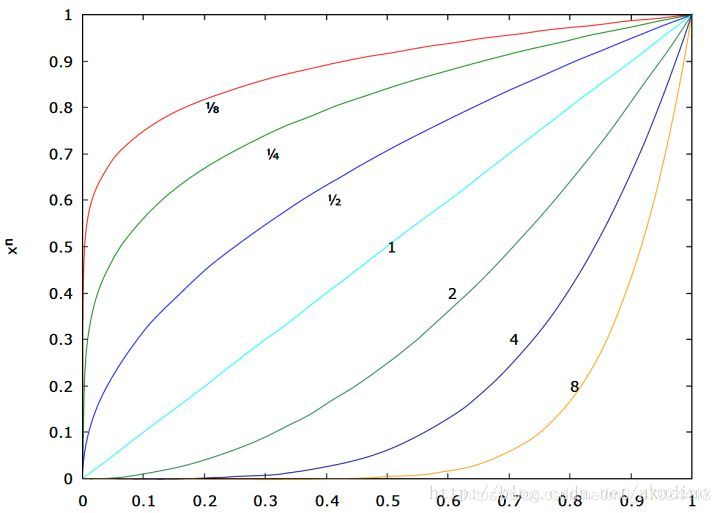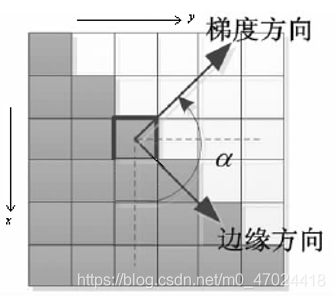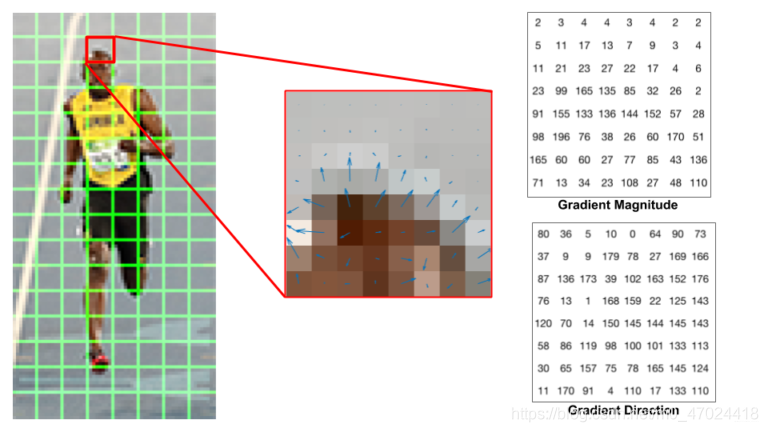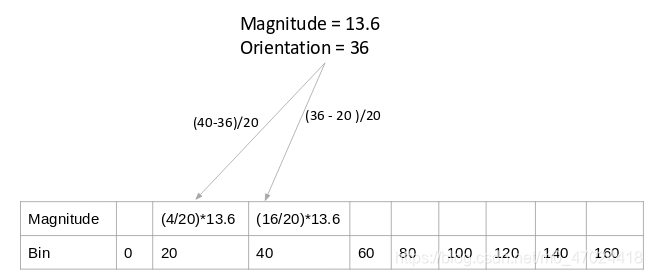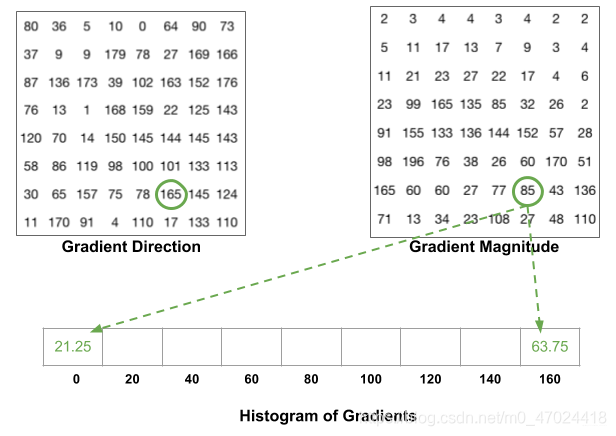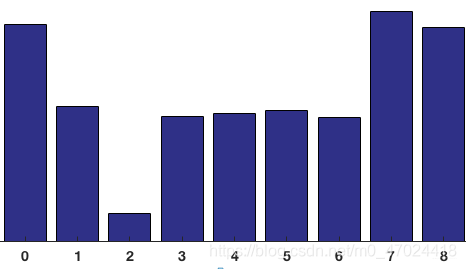Datawhale 计算机视觉基础-图像处理(下)-Task04 HOG特征描述算子-行人检测
目录
本次任务将学习一种在深度学习之前非常流行的图像特征提取技术——方向梯度直方图(Histogram of Oriented Gradients),简称HOG特征。
1. HOG特征介绍
1.1 HOG简介
HOG特征是一种图像局部特征,主要是基于梯度特性的直方图,然后将局部特征拼接起来作为总特征。局部特征在这里指的是将图像划分为多个子块(Block), 每个Block内的特征进行联合以形成最终的特征。
HOG+SVM的工作流程如下:
1.首先对输入的图片进行预处理
2.然后计算像素点的梯度特特性,包括梯度幅值和梯度方向。
3.然后投票统计形成梯度直方图,然后对blocks进行normalize
4.最后收集到HOG feature(其实是一行多维的vector)放到SVM里进行监督学习,从而实现行人的检测。
下面我们将对上述HOG的主要步骤进行学习。
1.2 HOG特征的原理
1.2.1 图像预处理
1.灰度变换
2.伽马矫正:
调节图像对比度,减少光照对图像的影响(包括光照不均和局部阴影),使过曝或者欠曝的图像恢复正常,更接近人眼看到的图像。
伽马矫正公式:
f ( I ) = I γ f(I)=I^\gamma f(I)=Iγ
I I I表示图像, γ \gamma γ表示幂指数。
如图,当
γ
\gamma
γ取不同的值时对应的输入输出曲线(
γ
=
1
\gamma=1
γ=1时输入输出保持一致) :
1) 当
γ
<
1
\gamma<1
γ<1时,输入图像的低灰度值区域动态范围变大,进而图像低灰度值区域对比度得以增强;在高灰度值区域,动态范围变小,进而图像高灰度值区域对比度得以降低。 最终,图像整体的灰度变亮。
2) 当 γ > 1 \gamma>1 γ>1时,输入图像的高灰度值区域动态范围变小,进而图像低灰度值区域对比度得以降低;在高灰度值区域,动态范围变大,进而图像高灰度值区域对比度得以增强。 最终,图像整体的灰度变暗。
import cv2
import numpy as np
from matplotlib import pyplot as plt
img = cv2.imread('*.png', 0)
img = cv2.cvtColor(img,cv2.COLOR_BGR2RGB)
img2 = np.power(img/float(np.max(img)),1/2.2)
plt.imshow(img2)
plt.axis('off')
plt.show()
1.2.2 计算图像梯度
为了得到梯度直方图,那么首先需要计算图像水平方向和垂直方向梯度。
一般使用特定的卷积核对图像滤波实现,可选用的卷积模板有:soble算子、Prewitt算子、Roberts模板等等。
一般采用soble算子,OpenCV也是如此,利用soble水平和垂直算子与输入图像卷积计算
d
x
dx
dx、
d
y
dy
dy:
进一步可以得到图像梯度的幅值:
为了简化计算,幅值也可以作如下近似:
角度为:
这里需要注意的是:梯度方向和图像边缘方向是互相正交的。
mport cv2
import numpy as np
# Read image
img = cv2.imread('*.jpg')
img = np.float32(img) / 255.0 # 归一化
# 计算x和y方向的梯度
gx = cv2.Sobel(img, cv2.CV_32F, 1, 0, ksize=1)
gy = cv2.Sobel(img, cv2.CV_32F, 0, 1, ksize=1)
# 计算合梯度的幅值和方向(角度)
mag, angle = cv2.cartToPolar(gx, gy, angleInDegrees=True)
1.2.3 计算梯度直方图
经过上一步计算,每一个像素点都会有两个值:梯度幅值/梯度方向。
在这一步中,图像被分成若干个8×8的cell,例如我们将图像resize至64x128的大小,那么这幅图像就被划分为8x16个8x8的cell单元,并为每个8×8的cell计算梯度直方图。当然,cell的划分也可以是其他值:16x16,8x16等,根据具体的场景确定。
在计算梯度直方图,让我们先了解一下为什么我们将图像分成若干个cell?
这是因为如果对一整张梯度图逐像素计算,其中的有效特征是非常稀疏的,不但运算量大,而且会受到一些噪声干扰。于是我们就使用局部特征描述符来表示一个更紧凑的特征,计算这种局部cell上的梯度直方图更具鲁棒性。
以8x8的cell为例,一个8x8的cell包含了8x8x2 = 128个值,因为每个像素包括梯度的大小和方向。
在HOG中,每个8x8的cell的梯度直方图本质是一个由9个数值组成的向量, 对应于0、20、40、60…160的梯度方向(角度)。那么原本cell中8x8x2 = 128个值就由长度为9的向量来表示,用这种梯度直方图的表示方法,大大降低了计算量,同时又对光照等环境变化更加地鲁棒。
首先,看下图:
左图是衣服64x128的图像,被划分为8x16个8x8的cell;中间的图像表示一个cell中的梯度矢量,箭头朝向代表梯度方向,箭头长度代表梯度大小。
右图是 8×8 的cell中表示梯度的原始数值,注意角度的范围介于0到180度之间,而不是0到360度, 这被称为“无符号”梯度,因为两个完全相反的方向被认为是相同的。
接下来,我们来计算cell中像素的梯度直方图,将0-180度分成9等份,称为9个bins,分别是0,20,40…160。然后对每个bin中梯度的贡献进行统计:
统计方法是一种加权投票统计, 如上图所示,某像素的梯度幅值为13.6,方向为36,36度两侧的角度bin分别为20度和40度,那么就按一定加权比例分别在20度和40度对应的bin加上梯度值,加权公式为:
20度对应的bin:((40-36)/20) * 13.6,分母的20表示20等份,而不是20度;
40度对应的bin:((36-20)/20) * 13.6,分母的20表示20等份,而不是20度;
还有一个细节需要注意,如果某个像素的梯度角度大于160度,也就是在160度到180度之间,那么把这个像素对应的梯度值按比例分给0度和160度对应的bin。如左下图绿色圆圈中的角度为165度,幅值为85,则按照同样的加权方式将85分别加到0度和160度对应的bin中。
对整个cell进行投票统计,正是在HOG特征描述子中创建直方图的方式,最终得到由9个数值组成的向量—梯度方向图:
1.2.4 block归一化
HOG特征将8×8的一个局部区域作为一个cell,再以2×2个cell作为一组,称为一个block,也就是说一个block表示16x16的区域。
我们可能会想,为什么又需要分block呢?
这是因为,虽然我们已经为图像的8×8单元创建了HOG特征,但是图像的梯度对整体光照很敏感。这意味着对于特定的图像,图像的某些部分与其他部分相比会非常明亮。
我们不能从图像中完全消除这个。但是我们可以通过使用16×16个块来对梯度进行归一化来减少这种光照变化。
由于每个cell有9个值,一个block(2×2个cell)则有36个值,HOG是通过滑动窗口的方式来得到block的
归一化的目的是为了降低光照的影响,因为梯度对整体光照非常敏感,比如通过将所有像素值除以2来使图像变暗,那么梯度幅值将减小一半,因此直方图中的值也将减小一半,我们就需要将直方图“归一化”。
归一化的方法有很多:L1-norm、L2-norm、max/min等等,一般选择L2-norm。
例如对于一个[128,64,32]的三维向量来说,模长是 12 8 2 + 6 4 2 + 3 2 2 = 146.64 \sqrt{128^2+64^2+32^2}=146.64 1282+642+322=146.64,这叫做向量的L2范数。将这个向量的每个元素除以146.64就得到了归一化向量 [0.87, 0.43, 0.22]。
采用同样的方法,一个cell有一个梯度方向直方图,包含9个数值,一个block有4个cell,那么一个block就有4个梯度方向直方图,将这4个直方图拼接成长度为36的向量,然后对这个向量进行归一化。
而每一个block将按照上图滑动的方式进行重复计算,直到整个图像的block都计算完成。
1.2.5 HOG描述子
每一个16 * 16大小的block将会得到一个长度为36的特征向量,并进行归一化。 那会得到多少个特征向量呢?
例如,对于上图被划分8 * 16个cell ,每个block有2x2个cell的话,那么cell的个数为:(16-1)x(8-1)=105。即有7个水平block和15个竖直block。
每个block有36个值,整合所有block的特征值,最终获得由36 * 105=3780个特征值组成的特征描述符,而这个特征描述符是一个一维的向量,长度为3780。
获得HOG特征向量,就可以用来可视化和分类了。对于多维的HOG特征,SVM就可以排上用场了。
2.opencv实现
import cv2 as cv
import numpy as np
from matplotlib import pyplot as plt
if __name__ == '__main__':
src = cv.imread("*.jpg")
cv.imshow("input", src)
hog = cv.HOGDescriptor()
hog.setSVMDetector(cv.HOGDescriptor_getDefaultPeopleDetector())
# Detect people in the image
(rects, weights) = hog.detectMultiScale(src,
winStride=(2,4),
padding=(8, 8),
scale=1.2,
useMeanshiftGrouping=False)
for (x, y, w, h) in rects:
cv.rectangle(src, (x, y), (x + w, y + h), (0, 255, 0), 2)
cv.imshow("hog-detector", src)
cv.imwrite("hog-detector.jpg",src)
cv.waitKey(0)
cv.destroyAllWindows()